
Flash FXP
FlashFXP est un puissant logiciel de transfert FTP, son nom vient du faite qu'il facilite grandemande le FXP transfert de données d'un ftp a un autre sans passer par son pc a soit). On va regarder a quoi ressemble FlashFXP et comment s'en servir, pour les fonctions principales.
Télécharger Flash FXP - Site officiel
Apres l'avoir installé, ouvrez le :
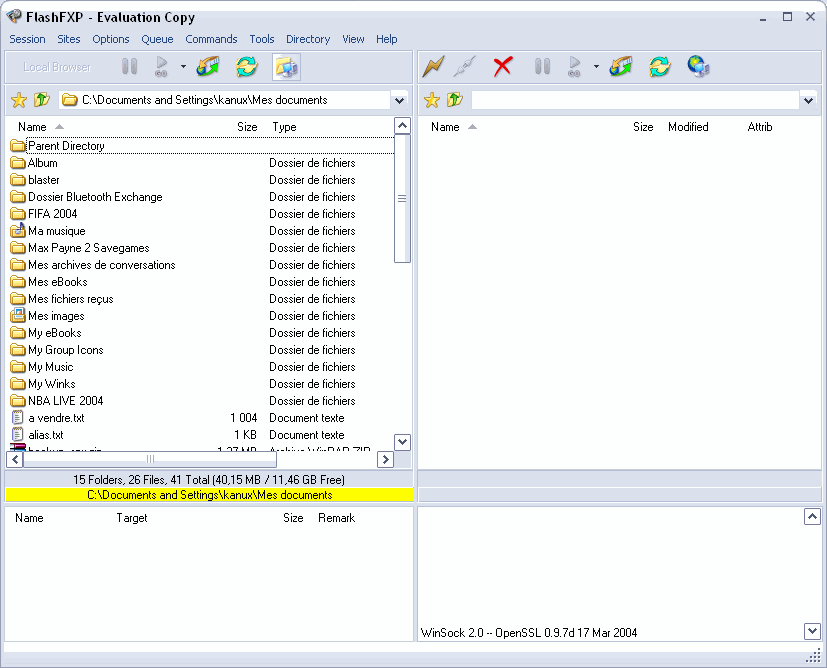
Il est décomposé en deux :
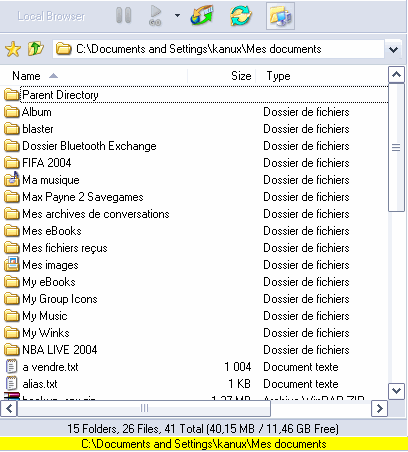
Ici on voit son ordinateur, avec en bas les fichiers que l'on veut transférer.
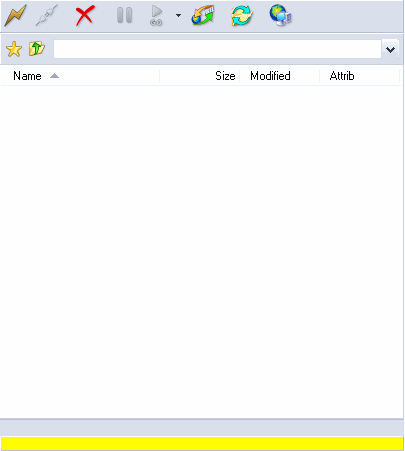
Ici c'est le FTP distant, c'est la ou on upload nos fichiers. Voyons a quoi correspondent les boutons situés en haut :

- L'éclair sert a configurer une connexion rapide.
- L'icône d'apres sert a se déconnecter du ftp quand on y est.
- La croix sert a annuler l'action qui est en train de se dérouler.
- Le 6eme icône sert a transferer le fichier/repertoire qui est sélectionner
- L'avant dernier sert a actualiser.
Cliquez sur l'éclair puis sur Quick Connect :
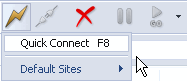
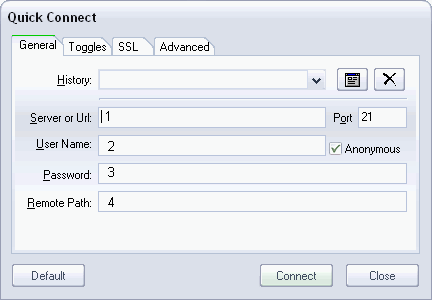
- 1 : Mettre l'url du serveur FTP ou vous voulez vous connecter, ex : ftpperso.free.fr
- 2 : Mettre le login de votre connexion, laisser vide si vous vous connectez en anonyme.
- 3 : Mettre le pass de votre connexion, laisser vide si vous vous connectez en anonyme.
- 4 : Mettre la path de votre connexion, ex : /www/.
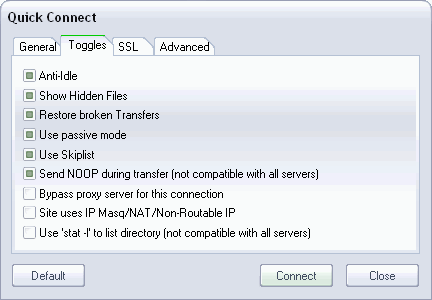
Cliquez sur Toogles, parfois le FTP n'accepte pas le PassiveMode, c'est ici qu'il faut le déselectionner. En cliquant sur Connect voila ce qu'il va se passer en bas a droite :
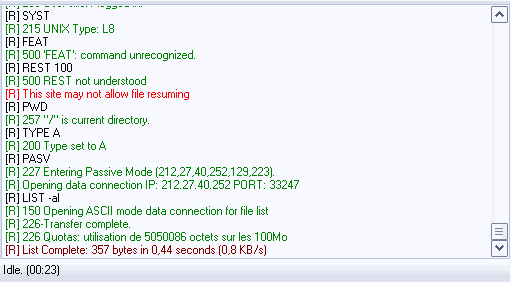
Et en tout cela vous donnera quelques chose comme cela :
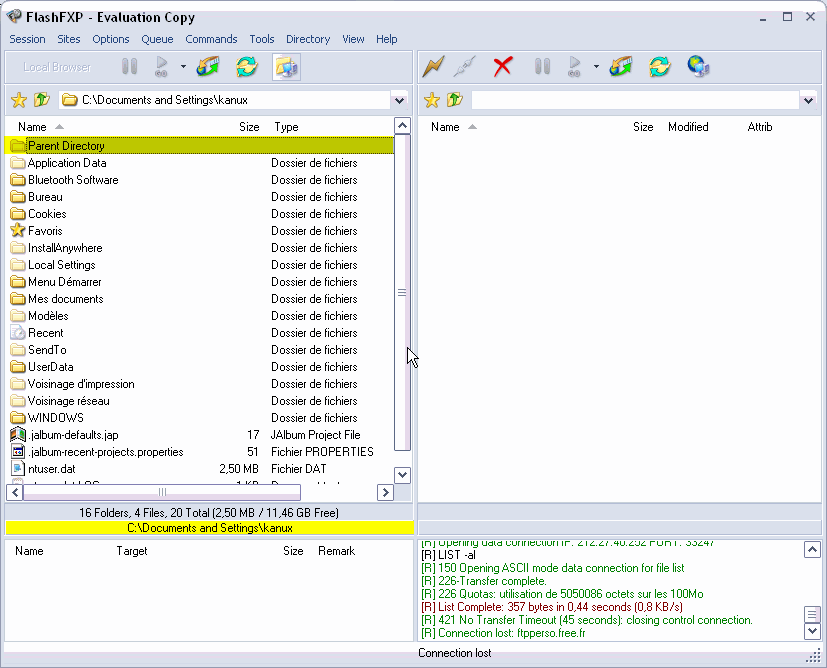
Par défaut la fenêtre de gauche vous indique le répertoire de FlashFxp, pour changer cela cliquez sur Parent Directory
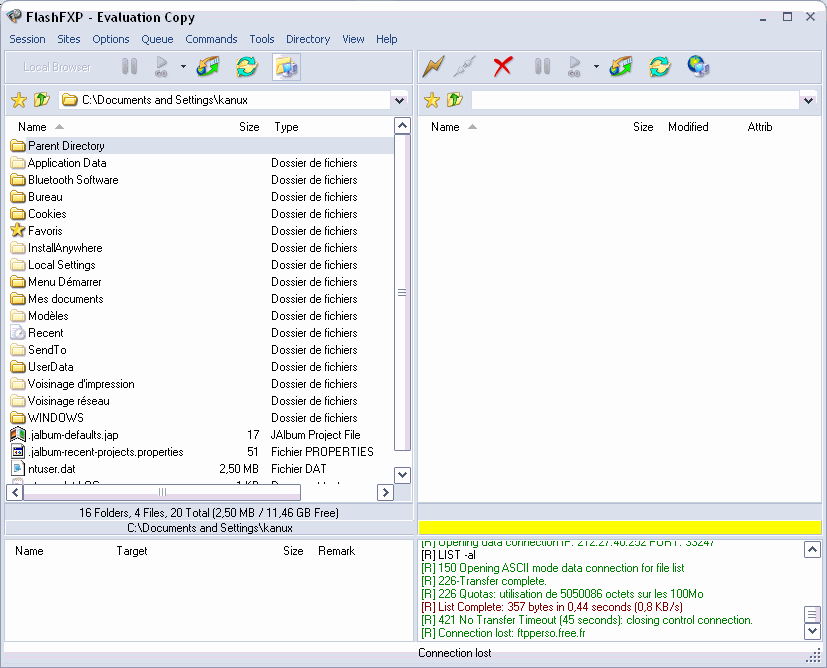
Pour enfin uploader ou downloder des fichiers/repertoires, sélectionnez les puis faites un clique droit :
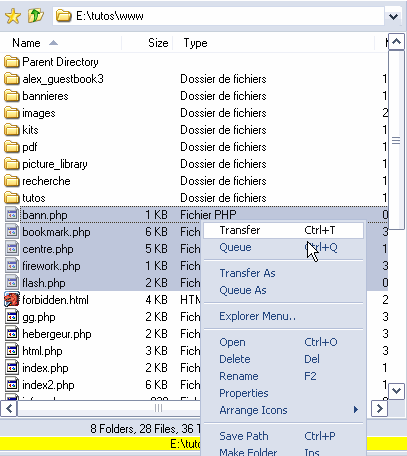
La vous voyez tout ce que vous pouvez faire sur les fichiers :
- Transfer : effectuer le transfert des fichiers
- Queue : ajouter un fichier a la liste des transferts a éffectuer.
- Open : ouvrir un fichier.
- Delete : supprimer le(s) fichier(s)/repertoire(s) sélectionnés.
- Rename : renommer un fichier/repertoire.
- Make folder : Créer un nouveau répertoire.
Voila, a vous de transferer et moduler vos fichiers.
- Le FXP :
Pour FXP il ne faut pas que vous voyez votre ordinateur, et pour cela cliquez sur ce bouton :

Vous obtiendrez ceci :
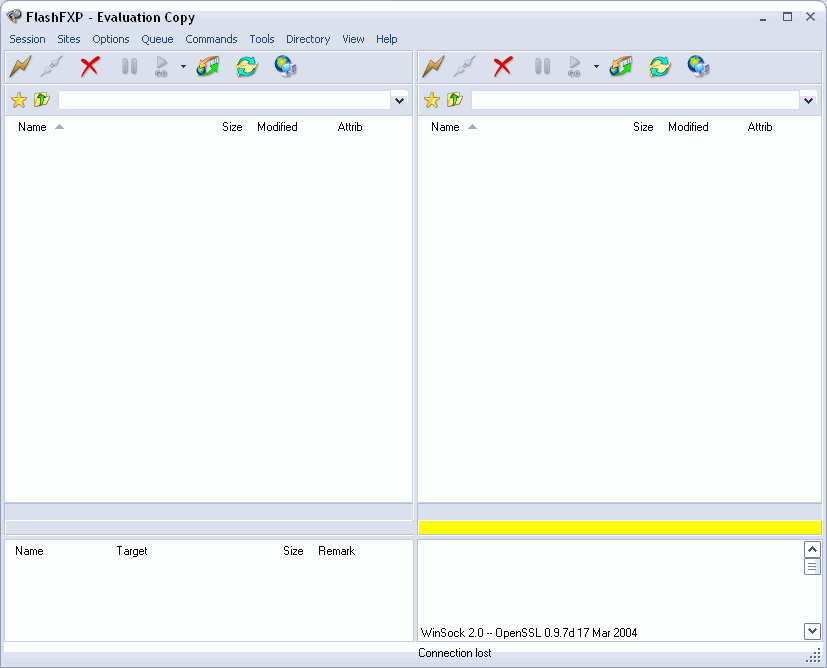
Ensuite connectez vous a vos deux FTP, vous obtiendrez quelque choses comme cela :
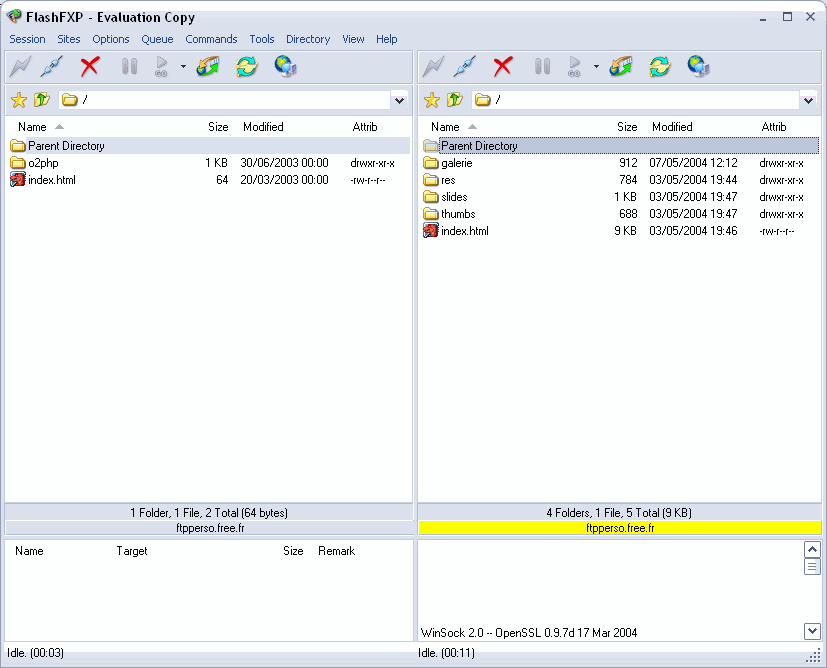
Ensuite vous n'avez plus qu'a faire comme si vous transferiez sur votre ordinateur.
- Creer des racourcis :
Vous vous connectez souvent a un FTP, par exemple pour votre site et ses mises a jours, alors ne vous inquiétez pas, vous pouvez faire comme sur FTPEXPERT et mettre des racourcis. Cliquez sur Site puis sur SiteManager
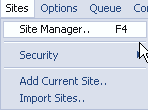
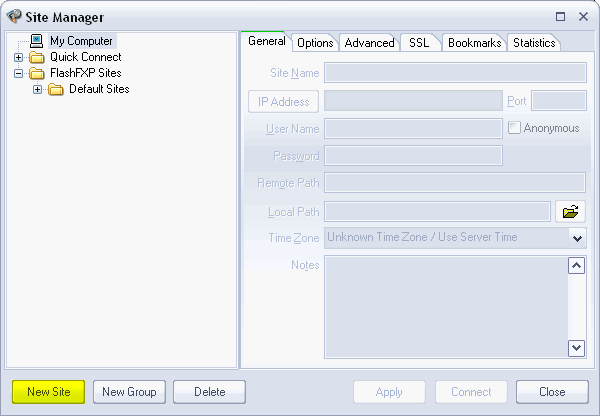
Après avoir cliqué sur New Site, donnez un nom a votre racourci, ex : FTP Free.
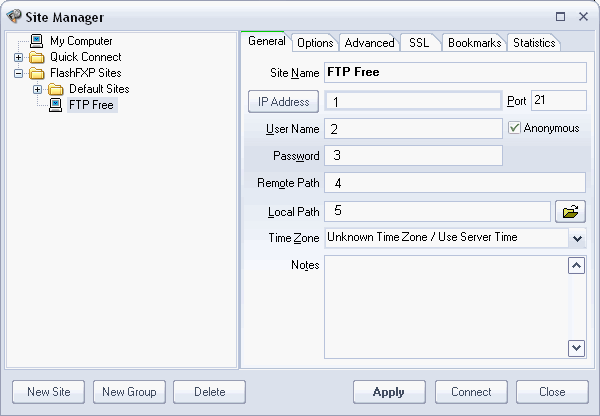
- 1 : Mettre l'url du serveur FTP ou vous voulez vous connecter, ex : ftpperso.free.fr
- 2 : Mettre le login de votre connexion, laisser vide si vous vous connectez en anonyme.
- 3 : Mettre le pass de votre connexion, laisser vide si vous vous connectez en anonyme.
- 4 : Mettre la path de votre connexion, ex : /www/.
- 5 : Mettre le path local, ex : c:\mes documents\
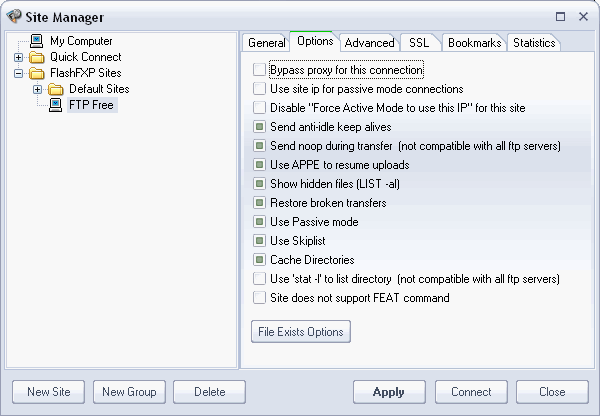
Appuyez alors sur Apply, puis sur Connect Vous connaissez maintenant les principales fonctions de FlashFXP.